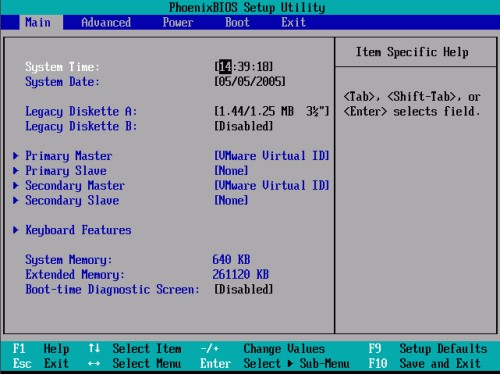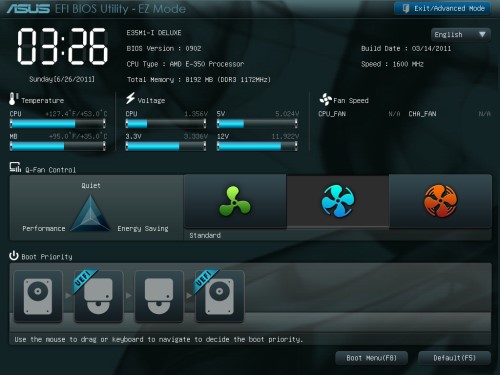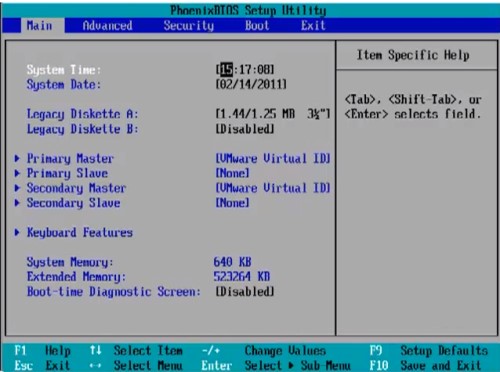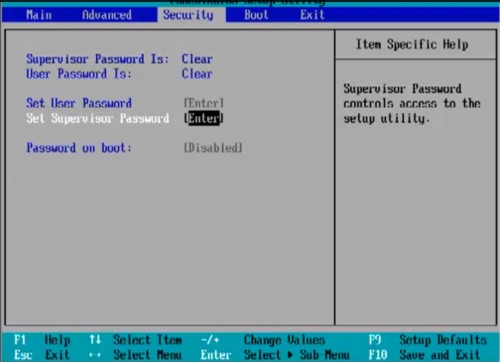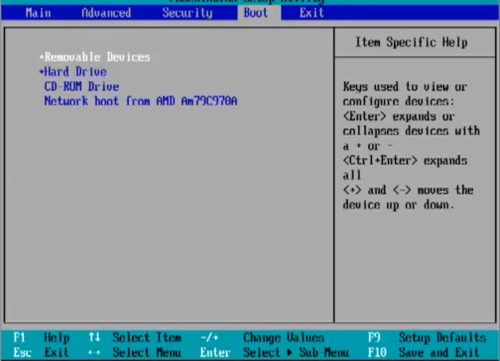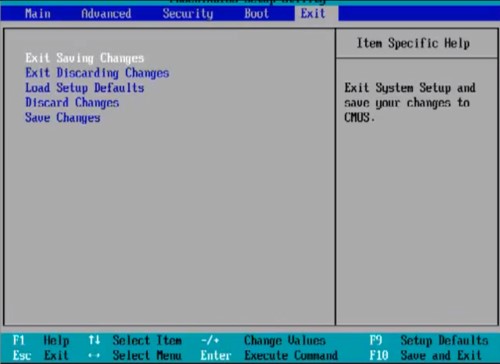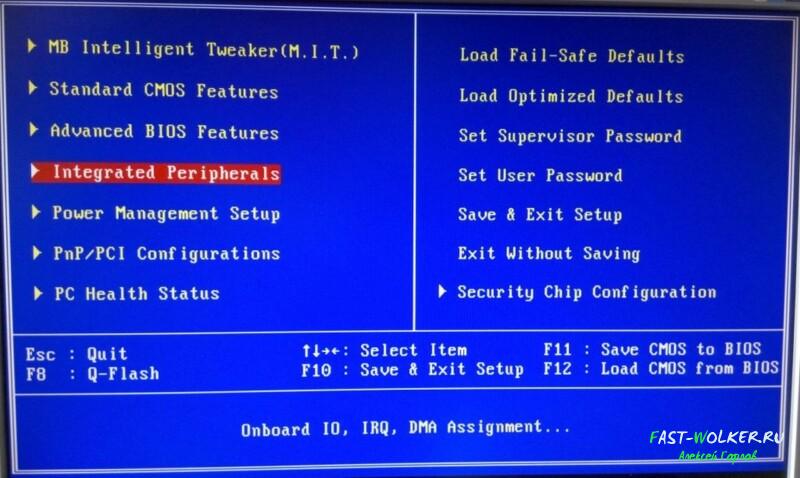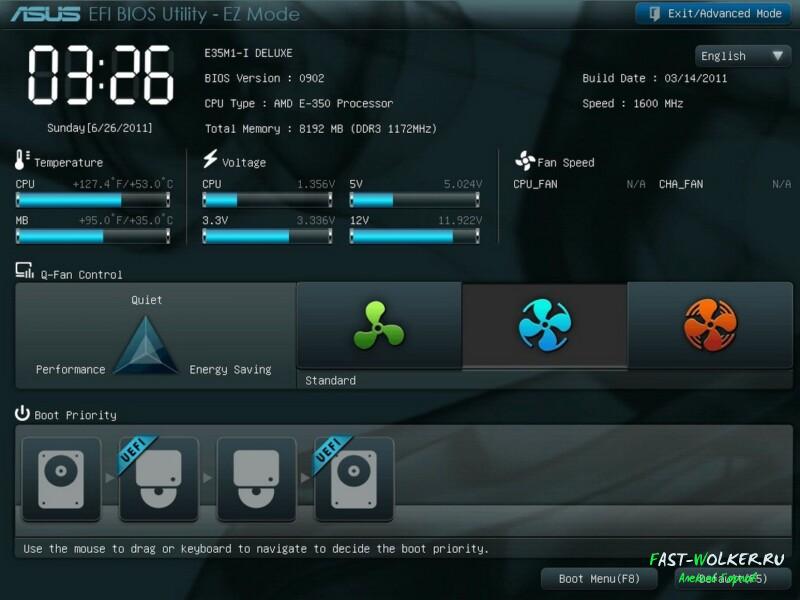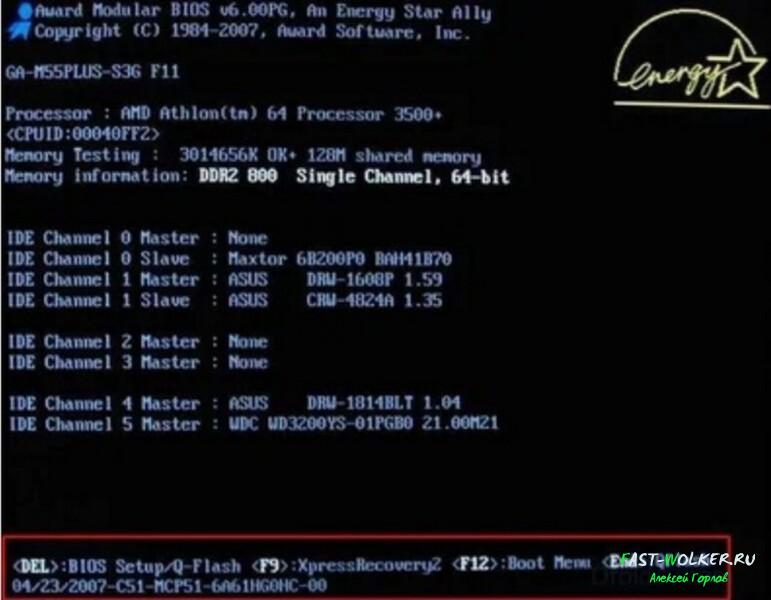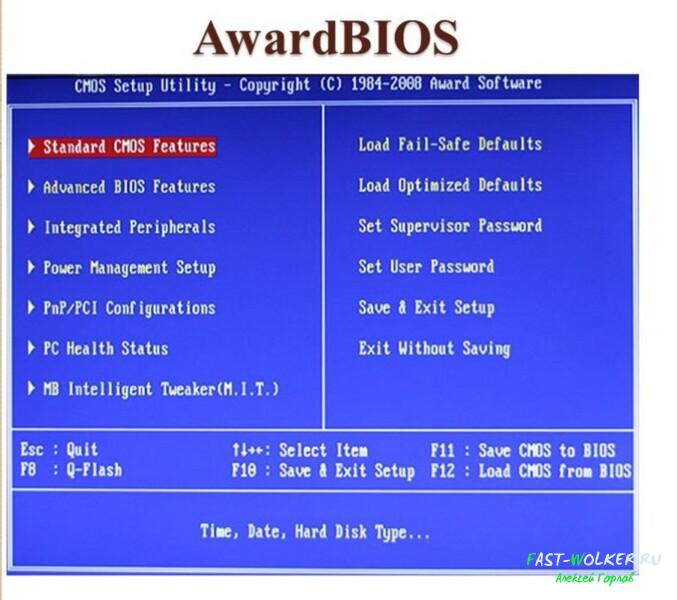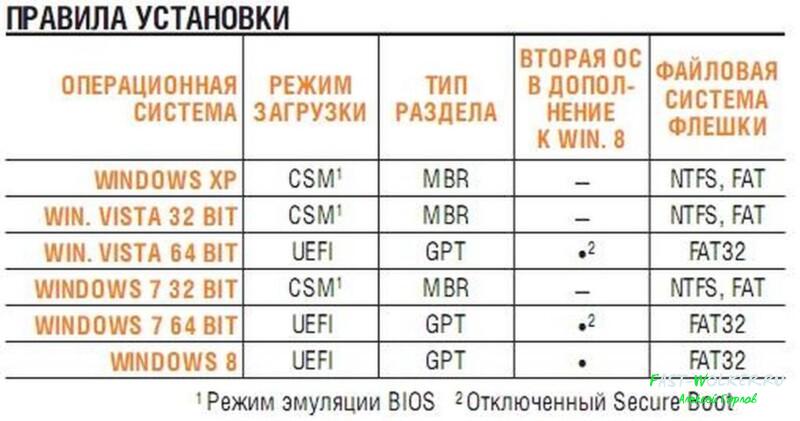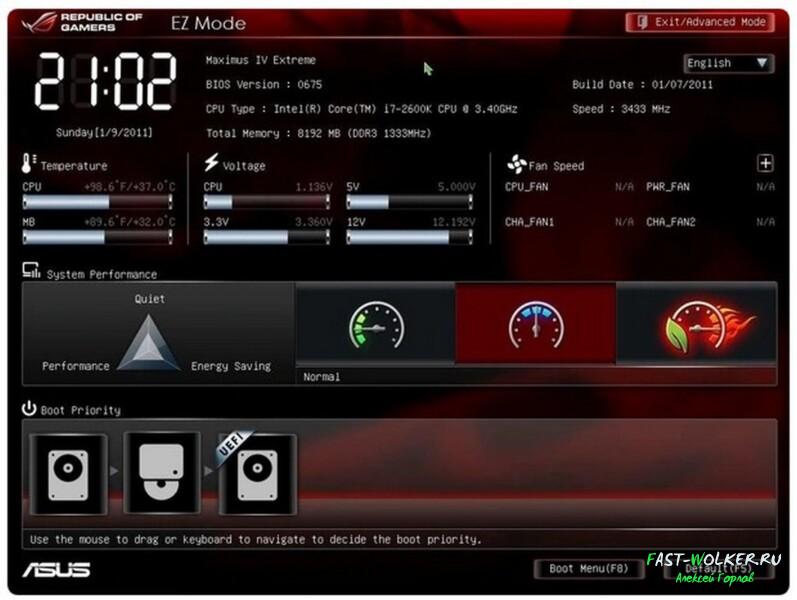Для чего нужен биос
Что такое BIOS? Для чего он нужен и как его настроить
Любой более-менее продвинутый компьютерный пользователь должен знать, что такое BIOS, для чего он необходим и как его правильно настроить. На самом деле BIOS — это очень интересная вещь, с помощью него можно произвести настройку практически всех комплектующих системного блока. Ну а теперь давайте обо всём по порядку.
Что такое BIOS и для чего он нужен?
BIOS – это собрание микропрограмм, которые позволяют произвести настройку отдельных комплектующих системного блока, а также загрузчику операционной системы и прочую настройку важных параметров. Дословно BIOS можно назвать базовой системой ввода-вывода.
Многие пользователи-новички спрашивают о том, где находится BIOS? BIOS находится в материнской плате и это неспроста, так как именно материнская плата отвечает за взаимодействие и работу всех комплектующих компьютера.
На фотографии выше вы можете посмотреть, как выглядит BIOS. Многие с нами согласятся, что вид BIOS несколько староват, а если быть до конца честными — «деревянный». Тем не менее, последние модели материнских плат фирмы Asus имеют достаточно красивый и современный дизайн, более того он русифицирован. В данной же статье настройку BIOS мы произведём на примере старого вида, так как это сложнее, да и главное, чтобы вы поняли суть BIOS. Если вы поймёте суть, как работать в BIOS со старым дизайном, то вам не составит труда разобраться в новом.
Функции BIOS
Как было сказано ранее, главная функция BIOS заключается в аппаратной настройке компьютера. С помощью BIOS вы можете:
Наиболее основные функции BIOS мы рассмотрим более детально чуть ниже, но а сперва расскажем о работе самого BIOS.
Работа с BIOS
Как попасть в BIOS
Для того чтобы попасть в BIOS — нужно при перезагрузке или запуске компьютера зажать на клавиатуре клавишу «Delete» или «F1», в зависимости от материнской платы, после чего вы попадаете в BIOS.
Управлять в BIOS можно с помощью 5 кнопок:
Кроме того, вы можете установить заводские настройки BIOS, нажав на клавишу «F9», а нажав клавишу «F10» — вы сохраните внесённые настройки и выйдете из меню.
Что касается управления BIOS в новом дизайне материнских плат Asus, то оно осуществляется с помощью мышки. В принципе, в управлении как старого, так и нового BIOS — нет ничего сложного.
Как сбросить BIOS?
Иногда продвинутые пользователи производят сброс настроек BIOS. Это делается для того, чтобы вернуть настройки BIOS до заводских, в случае если внесённые ими изменения привели к проблемам в работе всего компьютера или отдельных устройств. Найдите в материнской плате контакты, которые подписаны как: CCMOS, Clear CMOS или же Clear RTC. У каждого производителя, а может быть даже и в каждой разной модели материнской платы могут быть свои варианты сброса настроек BIOS. Важно отметить, что любые работы по сбросу настроек BIOS нужно проводить при выключенном компьютере, а также при выключенном от питания системном блоке и других подключённых к нему устройств.
После того, как вы сбросили BIOS — рекомендуем проверить настройки времени и приоритет загрузки.
Перепрошивка BIOS
Прошивка BIOS. Как ни странно, но BIOS имеет свою прошивку, которую можно обновлять. Обновление прошивки позволит исключить некоторые проблемы с работой BIOS, а также с его настройками. Особой необходимости в обновлении прошивки нет, но если у вас есть проблемы в работе BIOS или вы владеете достаточными познаниями, чтобы произвести данную процедуру – то можете обновить прошивку BIOS. О том, как обновить BIOS читайте в мануалах, в которых данный процесс описан конкретно под вашу материнскую плату.
Скачать последнюю версию прошивки BIOS для своей материнской платы вы сможете с официального сайта её производителя. Как правило, перепрошивка BIOS производится через специальную утилиту, которая находится на диске с драйверами и настройками. Такой диск идёт в комплекте с материнской платой.
Подробнее об обновлении BIOS — читайте тут.
Как правильно настроить BIOS
Итак, теперь давайте рассмотрим, как правильно настроить BIOS. Находясь в главном меню BIOS, стрелочками переведите курсор на часы и установите правильное время с помощью клавиш «PageUp» и «PageDown». Затем перейдите в настройки даты и с помощью тех же кнопок выставьте сегодняшние число, месяц и год. Это очень важно, так как на основе данной даты и времени работает как сама операционная система, так и большинство программ. Стоит отметить, что в BIOS установлен американский формат даты, поэтому сначала идёт месяц, день и год. Чтобы перейти в следующий раздел настроек – нажмите стрелочку вправо.
Во вкладке Advanced настраивать особо ничего не нужно, так как она отвечает за работу устройств, поэтому переходим к следующей вкладке.
Вкладка Security позволяет произвести настройку безопасности. Её мы также касаться не будем, так как для домашнего компьютера это не нужно, как, например, для офисного. Переходим в следующий раздел.
В разделе Boot вы можете настроить приоритет загрузки операционной системы. Мастера сайта Masterservis24.ru настоятельно рекомендуют произвести настройку загрузки, для того чтобы сократить время загрузки операционной системы. Если в качестве первичного устройства для загрузки ОС установлен CD-ROM, то перед тем как загрузить систему с жёсткого диска загрузчик проверит CD-ROM, а через несколько секунд, ничего не обнаружив, начнёт загрузку операционной системы с винчестера. В зависимости от модели материнской платы настройки приоритета загрузки будут иметь разные надписи. Первичный источник загрузки может называться: «1st Boot Device» или «First Boot Device». Установите курсор напротив данного параметра и нажмите «Enter». В появившемся меню стрелочками выберете пункт «Hard Disk» и опять нажмите «Enter». Затем перейдите к параметру «2nd Boot Device» или «Second Boot Device» и установите значение «CDROM». В параметре «3rd Boot Device» или «Third Boot Device» рекомендуем установить значение «Disabled».
Для того чтобы сохранить внесённые настройки, переходим в раздел «Exit» и выбираем пункт «Exit Saving Changes» и нажимаем «Enter». Если же вы хотите только сохранить настройки, не выходя из BIOS, то выберете пункт «Save Changes». Кроме того, вы можете загрузить из меню Биос настройки по умолчанию, выбрав «Load Setup Defaults» или выйти из BIOS без сохранения, выбрав «Exit Discarding Changes».
На этом необходимые настройки были внесены в BIOS.
Как зайти в БИОС на ноутбуках и стационарных компьютерах?
Обычный пользователь компьютера прекрасно осведомлен о Windows, но далеко не всегда знает о BIOS. В этом нет ничего удивительного, так как для ежедневной работы необходимость обращения к БИОС не возникает.
Но в ряде случаев, например, для переустановки операционной системы, разгона процессора или подключения некоторых опций аппаратного обеспечения, такая задача становится крайне актуальной. Попробуем ответить на вопрос, как зайти в БИОС в зависимости от вида ПК или ноутбука, на котором работает пользователь.
Что такое BIOS?
BIOS представляет собой аббревиатуру английского выражения Basic Input/Output System. При переводе на русский это означает базовую систему ввода и вывода. Ее назначение – обеспечение взаимодействия отдельных элементов стационарного компьютера или ноутбука – как между собой, так и с установленной на нем операционной системой. Другими словами, БИОС – это набор прикладных программ, обеспечивающих доступ Windows к так называемому «железу» или оборудованию ПК.
При включении компьютера BIOS тестирует программное обеспечение. Если проверка завершается успешно, начинается загрузка операционной системы. В противном случае на экран выводится соответствующее сообщение, означающее фактический сбор в работе ПК.
Что такое UEFI?
UEFI – это одна из разновидностей БИОС. Она используется на современных ПК, отличается многофункциональностью и надежностью, а потому быстро вытесняет предыдущие варианты базовых системы ввода и вывода. К числу последних относятся:
Такая классификация несколько условна. Но она показывает различия между BIOS и UEFI, а также демонстрирует, почему нередко для любых подобных систем используется единое название – БИОС. UEFI имеет следующий интерфейс.
Для чего нужен BIOS?
Функционал БИОС достаточно велик. Он предусматривает возможность проверки и регулировки следующих параметров:
Вход в БИОС на разных операционных системах и материнских платах
Порядок и способ входа в BIOS определяется несколькими факторами. Основные из них – используемая на компьютере или ноутбуке операционная система и установленная материнская плата. Рассмотрим последовательно каждый из них.
Принципы входа на разных операционных системах
Не менее важное значение имеет не только вид операционной системы, но и версия программы. В большинстве случаев речь идет о Windows. Чтобы войти в BIOS в старых версиях, требуется прервать загрузку ОС. В более поздних вход в базовую систему ввода/вывода доступен и после загрузки Windows.
Windows XP и Windows 7
Для операционной системы этих версий вход в БИОС происходит следующим образом:
Для некоторых производителей ПО и материнских плат ключами для входа выступают другие кнопки или их комбинации:
Примерно схожая картина наблюдается для ноутбуков. Клавиша для загрузки БИОС в этом случае определяется производителем и моделью компьютера. Например, для Dell 400 такими становятся F3 или F1.
Windows 8
Начиная с этой версии, у пользователя появляется возможность зайти в BIOS при загруженной операционной системой. Чтобы сделать это, необходимо:
Windows 10
Общий порядок действий остается аналогичным приведенном для предыдущей версии операционной системы. Основные отличия заключаются в названии некоторых разделов, измененных в Windows 10, по сравнению с предшественником.
Вход на других операционных системах
Сегодня реальной альтернативой Windows выступает только iOS. Но она базируется на несколько иных принципах, не предусматривающих использование BIOS. В других операционных системах вход в БИОС происходит по аналогичным с Windows правилам, то есть нажатием горячей клавиши.
Влияет ли тип материнской платы на способ входа?
Тип материнской платы – это еще один фактор, влияющий на способ входа в БИОС. Особенно актуальным данное утверждение оказывается для ноутбуков. Каждый производитель аппаратного обеспечения («железа») устанавливает собственный набор горячих клавиш для открытия базовой системы ввода/вывода.
Способы входа в BIOS на стационарных ПК и ноутбуках
Помимо возможности войти в БИОС через панель управления на последних версиях Windows, существуют и другие, более традиционные способы выполнения этой операции. Некоторые из них частично затронуты выше, здесь же необходимо привести их более детальное описание.
Стандартный способ
Применяется для «старых» версий операционной системы или на ноутбуках. Использовать для Windows 10 не получится, так как загрузка происходит слишком быстро. В некоторых из подобных ситуаций помогает нажатие паузы – клавиши «Pause/Break».
Суть стандартного способа предельно проста. Сразу после включения или перезагрузки ПК требуется нажать горячую клавишу или их комбинацию. Некоторые примеры подобных приводятся выше. Чаще всего речь идет о F1/F2 или Delete. Конкретный вариант входа в базовую систему ввода/вывода определяется производителем «железа» и программного обеспечения.
Вход с помощью командной строки
В этом случае требуется произвести такие действия:
Результатом становится перезагрузка ПК. В ее процессе активируется горячая клавиша, что позволяет войти в BIOS.
Путем ввода команды Shift + Перезагрузка
Способ подходит для последних версий Windows – 8 и 10. Он предусматривает выполнение следующих несложных операций:
Вход с помощью функции «Восстановление системы»
Опция восстановления системы также доступна для операционной системы Windows, начиная с версии 8 и во всех последующих. Она предусматривает перезагрузку ПК, что позволяет воспользоваться другими способами входа в БИОС. Чтобы сделать это, необходимо:
Запуск с помощью специальной кнопки без клавиатуры
На некоторых моделях ноутбуков предусмотрена специальная кнопка, которая позволяет открыть БИОС без каких-либо дополнительных манипуляций. Например, подобная функция доступна для продукции, выпущенной под брендом Lenovo.
Альтернативные способы входа
Продвинутые «юзеры» способны воспользоваться еще одним способом. Он предусматривает нажатие специальной кнопки, которая размещается на материнской плате. Предварительно потребуется снять крышку системного блока, что в большинстве случаев делается быстро и не вызывает затруднений.
Почему может не получиться зайти в БИОС?
Перечень причин, из-за которых возникают проблемы со входом в BIOS, достаточно велик. В числе самых частых:
Что делать, если при входе в БИОС система запрашивает пароль?
Еще одной частой проблемой становится запрос от системы на ввод пароля. Последний может быть установлен как самим пользователем, так и компанией, которая произвела, обслуживала или ремонтировала персональный компьютер. Самым элементарным выходом из создавшейся ситуации становится ввод пароля.
Если он утерян или неизвестен, потребуется несколько дополнительных действий:
В результате совершенных операций память обнуляется. Это приводит к сбросу пароля и возможности беспроблемного входа в BIOS.
Как работать в БИОС и UEFI?
Интерфейс различных разновидностей BIOS приведен выше. Основным отличием UEFI от более старых версий базовой системы ввода/вывода выступает возможность управления с помощью мышки. Логичным следствием этого, в сочетании с понятным и визуально приятным интерфейсом, стала намного более удобная работа с программой.
Что такое BIOS?
BIOS – это набор программ, обеспечивающих эффективность взаимодействия компьютерного «железа» (аппаратного обеспечения) с программным и прежде всего – с операционной системой. Функционал БИОС позволяет проверить и настроить различные виды оборудования – процессор, вентиляторы, порты подключения и многое другое. Необходимость войти в BIOS возникает в различных ситуациях – от установки новой ОС до увеличения скорости процессора.
Что такое UEFI?
UEFI – самый современный вариант BIOS, который устанавливается практически на все последние модели компьютеров. Обладает более совершенным интерфейсом и возможностью работать с помощью мыши.
В чем состоят различия между ними?
Главное различие – большая многофункциональность UEFI. Она дополняется превосходством и практически по всем другим параметрам, начиная с удобства работы и заканчивая заметно более высокой скоростью.
Какие способы входа в БИОС используются пользователями ПК?
Основной вариант войти в BIOS предусматривает открытие программы с помощью горячих клавиш. Это необходимо сделать сразу после включения или перезагрузки ПК, то есть до момента загрузки операционной системы.
Что влияет на выбор подходящего способа войти в BIOS?
На итоговый выбор пользователя влияют три основных фактора: разработчик БИОС, производитель материнской платы и версия операционной системы. Для ноутбуков имеет значение и производитель ПК.
Что такое BIOS? Для чего он нужен и как его настроить
Что такое BIOS и для чего он нужен?
BIOS – это собрание микропрограмм, которые позволяют произвести настройку отдельных комплектующих системного блока, а также загрузчику операционной системы и прочую настройку важных параметров. Дословно BIOS можно назвать базовой системой ввода-вывода.
Многие пользователи-новички спрашивают о том, где находится BIOS? BIOS находится в материнской плате и это неспроста, так как именно материнская плата отвечает за взаимодействие и работу всех комплектующих компьютера.
Функции BIOS
Работа с BIOS
Перепрошивка BIOS
Прошивка BIOS. Как ни странно, но BIOS имеет свою прошивку, которую можно обновлять. Обновление прошивки позволит исключить некоторые проблемы с работой BIOS, а также с его настройками. Особой необходимости в обновлении прошивки нет, но если у вас есть проблемы в работе BIOS или вы владеете достаточными познаниями, чтобы произвести данную процедуру – то можете обновить прошивку BIOS. О том, как обновить BIOS читайте в мануалах, в которых данный процесс описан конкретно под вашу материнскую плату.
Скачать последнюю версию прошивки BIOS для своей материнской платы вы сможете с официального сайта её производителя. Как правило, перепрошивка BIOS производится через специальную утилиту, которая находится на диске с драйверами и настройками. Такой диск идёт в комплекте с материнской платой.
Как правильно настроить BIOS
Итак, теперь давайте рассмотрим, как правильно настроить BIOS. Находясь в главном меню BIOS, стрелочками переведите курсор на часы и установите правильное время с помощью клавиш «PageUp» и «PageDown». Затем перейдите в настройки даты и с помощью тех же кнопок выставьте сегодняшние число, месяц и год. Это очень важно, так как на основе данной даты и времени работает как сама операционная система, так и большинство программ. Стоит отметить, что в BIOS установлен американский формат даты, поэтому сначала идёт месяц, день и год. Чтобы перейти в следующий раздел настроек – нажмите стрелочку вправо.
Во вкладке Advanced настраивать особо ничего не нужно, так как она отвечает за работу устройств, поэтому переходим к следующей вкладке.
Вкладка Security позволяет произвести настройку безопасности. Её мы также касаться не будем, так как для домашнего компьютера это не нужно, как, например, для офисного. Переходим в следующий раздел.
В разделе Boot вы можете настроить приоритет загрузки операционной системы. Мастера сайта Masterservis24.ru настоятельно рекомендуют произвести настройку загрузки, для того чтобы сократить время загрузки операционной системы. Если в качестве первичного устройства для загрузки ОС установлен CD-ROM, то перед тем как загрузить систему с жёсткого диска загрузчик проверит CD-ROM, а через несколько секунд, ничего не обнаружив, начнёт загрузку операционной системы с винчестера. В зависимости от модели материнской платы настройки приоритета загрузки будут иметь разные надписи. Первичный источник загрузки может называться: «1st Boot Device» или «First Boot Device». Установите курсор напротив данного параметра и нажмите «Enter». В появившемся меню стрелочками выберете пункт «Hard Disk» и опять нажмите «Enter». Затем перейдите к параметру «2nd Boot Device» или «Second Boot Device» и установите значение «CDROM». В параметре «3rd Boot Device» или «Third Boot Device» рекомендуем установить значение «Disabled».
Для того чтобы сохранить внесённые настройки, переходим в раздел «Exit» и выбираем пункт «Exit Saving Changes» и нажимаем «Enter». Если же вы хотите только сохранить настройки, не выходя из BIOS, то выберете пункт «Save Changes». Кроме того, вы можете загрузить из меню Биос настройки по умолчанию, выбрав «Load Setup Defaults» или выйти из BIOS без сохранения, выбрав «Exit Discarding Changes».
На этом необходимые настройки были внесены в BIOS.
Что такое BIOS?
Даже самые поверхностные пользователи ПК наверняка слышали о слове BIOS, о котором и пойдет сегодня речь. Мы разберем, что это такое биос и для чего он нужен в компьютере.
Немного поговорим о том, как его чаще всего используют обычные пользователи и специалисты в сервисных центрах проводя ремонт или диагностику нашего оборудования.
Что такое BIOS
Часто микросхему BIOS путают с батарейкой, которая отвечает за сохранность данных при выключение компьютера. То есть, когда мы выключаем компьютер, он же как-то должен запоминать сколько сейчас времени, какая картинка стоит у Вас на рабочем столе, в каком порядке расположены ярлыки и многие другие порой незначительные настройки.
Собственно, увидеть элемент, который отвечает за сохранность настроек намного легче, чем найти микросхему BIOS. Достаточно еще раз посмотреть на материнскую плату, на ней Вы увидите подобие батарейки в форме таблетки. Именно эта батарейка обеспечивает питанием некоторые элементы материнской платы после полного отключения компьютера от электросети в том числе и биос.
BIOS бывает разным. Его внешний вид и функционал зависит от производителя. Так, например, можно выделить несколько типов:
Как зайти в BIOS
Для того, чтобы зайти в него на различных компьютерах используются разные клавиши и их сочетания. Перечислим самые распространенные:
Узнать какое сочетание подходит именно Вам не сложно. Как только Вы запустите компьютер в одном из углов экрана будет указано необходимое сочетание с пометкой BIOS или Press for setup.
Навигация BIOS
Теперь, когда вопроса как зайти в BIOS больше не возникает, стоит разобраться что же в нем можно делать и как им пользоваться. Базовыми элементами управления являются следующие клавиши:
На данный момент существую версии BIOS с красивым графическим интерфейсом, русификацией и возможностью управления мышкой, однако, на данный момент осталось еще очень много ПК с версиями BIOS, где управление осуществляется лишь с помощью клавиатуру. В любом случае ни в первой, ни во втором случае управление не вызовет у Вас затруднений.
Возможности BIOS.
Перейдем к том, что же можно сделать в BIOS. Чаще всего пользователи встречаются с BIOS в момент переустановки Windows, когда необходимо поменять загрузочный диск, однако, это не единственная его функция. Перечислим основные из них:
Управление BIOS интуитивно понятно и просто для любого пользователя, поэтому проблем возникнуть не должно. Стоит лишь помнить, что, если Вы не уверены в том, стоит ли менять какую-либо настройку, то лучше оставьте все на своих местах. Однако, если все же настройки сбились, то Вы всегда сможете нажать клавишу «F9», чтобы восстановить настройки по умолчанию.
Что такое БИОС в компьютере или ноутбуке и для чего он нужен?
Приветствую на fast-wolker.ru! Сегодня мы разберем что такое БИОС и какую роль он играет. Представлять себе это необходимо даже начинающему пользователю, поскольку порой приходиться производить настройки компьютера именно через БИОС. Не будете же вы каждый раз вызывать мастера. Итак, что же такое этот самый БИОС?
БИОС (BIOS) является так называемой первой стадией загрузки компьютера, тестирования его компонентов, а также его настройки.
По сути BIOS – это минипрограмма, с помощью которой можно сделать настройку как комплектующих системного блока, так и загрузку операционной системы и ее параметры. Расшифровывается BIOS как «базовая система ввода вывода» (basic input/output system).
БИОС представляет собой небольшую микросхему на материнской плате. Часто рядом располагается батарейка, которая «держит» текущую дату и время, а так же выставленные настройки биоса.
Что же касается визуального его отображения на экране, то он выглядит по разному, в зависимости от версии.
На рисунке выше показана одна из старых версий, однако она встречается довольно часто. Новая версия, особенно на материнках ASUS выглядит несколько привлекательнее.
При загрузке компьютера этого вы не увидите. Чтобы попасть в БИОС, необходимо совершить определенные действия. Обычно в инструкциях к компьютеру или ноутбуку пишут комбинацию клавиш. Однако, для разных моделей они различны. Если вы не помните, как входить в БИОС вашего компьютера, придется перепробовать несколько вариантов.
Первым делом вы перезагружаете компьютер. Когда откроется экран приветствия вам необходимо успеть нажать на нужную клавишу, иначе компьютер продолжит загрузку в стандартном режиме.
Первым делом попробуйте нажать на кнопку ESC (эскейп) в левом верхнем углу клавиатуры, она самая первая. Производители ноутбуков по разному назначают клавиши, Если войти не получится, вновь перезагружаем комп и по порядку пробуем следующие клавиши: от F1 и до F12. На многих моделях мат. плат стационарных компьютеров входом в БИОС по прежнему назначена клавиша «Delete».
На начальном этапе загрузки на экране отображаются нужные клавиши. Вы должны их увидеть. Методом «тыка» вы нашли вход в БИОС? С чем и поздравляю! Теперь вы можете проводить нужные настройки. Расскажем, для чего нужен БИОС и какую роль он играет.
Назначение, функции и виды BIOS
Как уже говорилось выше основной функцией БИОСа является аппаратная настройка компьютера. Войдя в БИОС можно выставить системное время, если оно показывает неправильно. Так же можно устанавливать приоритет загрузки: или с жесткого диска, или с флешки, или с CD-ROM. Это играет важную роль при установке операционной системы.
Она ставится с определенного носителя или флешки, или диска. Но. Если у вас по умолчанию идет загрузка с жесткого диска, то вы никак не сможете установить ОС. Для этого и надо зайти в БИОС и поставить первым на загрузку тот носитель, где у вас стоит операционка. Так же можно включать и отключать различные устройства. Некоторые параметры, такие как температура процессора, напряжения, скорости вращения вентиляторов так же можно посмотреть.
Настройками BIOS можно «разгонять» процессор или видеокарту увеличивая тактовую частоту процессоров. Можно поставить дополнительный пароль на вход и загрузку компьютера, активировать RAID контроллер, отключать при надобности нужные порты компьютера.
Управление в БИОСЕ производится с помощью стрелок на клавиатуре в старых версиях и с помощью мышки – в новых. Существует два основных вида БИОСа – первая это Award BIOS, которая является разработкой компании Phoenix Technologies и вторая – Ami BIOS от American Megatrends.
Между собой они принципиально ничем не различаются, разве что в цвете экрана меню, а так же в структуре расположения информации: по столбцам ил строкам. Но, так или иначе, а в настройках меню можно сделать следующие изменения:
Технологии не стоят на месте и с появлением новой операционной системы Windows 8 появился и новый вариант БИОСа – UEFI (Unified Extensible Firmware Interface). Он начал внедряться настолько активно, что, приобретя новый комп и решив поставить Windows XP, или «семерку», у вас возможно ничего не выйдет- пока не измените настройки загрузки в соответствии со стилем разделов Вашего жесткого диска
Загрузка компьютера на этапе BIOS происходит так. Нажав на кнопку включения компьютера, запускается BIOS. При этом происходит проверка состояния оборудования и загрузка микропрограмм, таких как драйвера. Если все хорошо БИОС ищет загрузчика ОС и активирует его. Далее происходит загрузка непосредственно установленной на компьютере операционной системы.
Загрузка компьютера на основе UEFI на первом этапе происходит так же как и на БИОСе. А вот с выбором загрузчика дело обстоит совсем иначе. У UEFI есть собственный загрузчик ОС, под который на диске создается свой маленький раздел до 250 Мбайт.
Этот раздел форматируется в системе FAT32 и содержит драйверы аппаратных компонентов. Установить иные операционные системы вполне можно, но при этом необходимо соблюдать определенные правила. Они показаны в таблице ниже.
Компьютеры с системой UEFI выпускаются уже с 2010 года. Если у вас комп куплен в это время или намного позже, то UEFI там уже стоит. Впрочем, узнать это можно и войдя в БИОС. Если перед вами открылась такая картинка:
Графичная картинка и мышь активна? Это значит, что у вас стоит UEFI.
Что такое Uefi и Legacy в биос?
Подводя итоги тому, что было сказано ранее, отмечу, что Legacy представляет собой тот самый режим загрузки компьютера, к которому привыкли многие. Вначале происходит загрузка БИОСа, а затем запускаются драйвера операционной системы. Этот режим сохранен для поддержки старых операционных систем.
Еще важное отличие обычного БИОСа от нового варианта состоит в том, что все устройства запускаются по очереди. Если же вы решили создать на жестком диске разделы, то их количество ограничено четырьмя.
В UEFI, такое количество неограниченно. Для безопасной загрузки Windows здесь имеется Secure Boot и не все установочные носители удастся подключить без Legacy. Кроме того, драйвера загружаются вместе с загрузкой UEFI, а затем передаются операционной системе. Ну и в плане визуализации, интерфейс здесь уже графический, более приятный для работы, есть русский язык. Работать с ним можно мышкой, а не клавиатурой.
Есть еще одна важная разница между старым и новым вариантом БИОСа. Legacy загружает диски в формате MBR, а UEFI – в формате GPT. Это так же учитывается при установке операционной системы.
Если вы делаете установку системы Windows 7,8 или 10 с загрузочной флешки, то в приведенном ниже видео рассказывается о том, как настроить UEFI и Legacy Bios.
Вот такие особенности BIOS и UEFI и их функциональные характеристики. Повторю, что любой пользователь должен представлять себе эти особенности, что бы без труда уметь настраивать свою операционную систему.
Производители всячески улучшают свои продукты и повышают надежность. Например, Gygabit создала технологию Dual Bios. Операционная система записывается не на одну, а на две микросхемы. В случае повреждения данных на одной микросхеме можно загрузиться со второй и восстановить «оригинал» на первой.
Классическим вариантом устранения глюков по прежнему является обновление BIOS компьютера. Об этом в другой раз обязательно поговорим. Конечно, если вы столкнулись с чем-то очень сложным и сами справиться не сможете, у меня на сайте вы скорее всего найдете решение. Заходите, удачи!